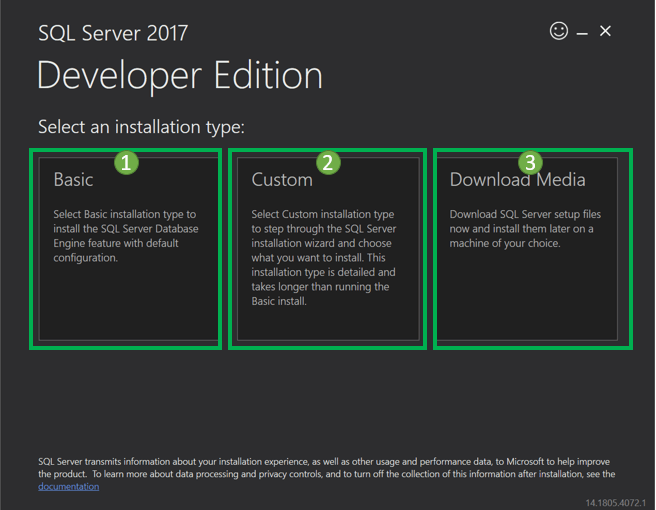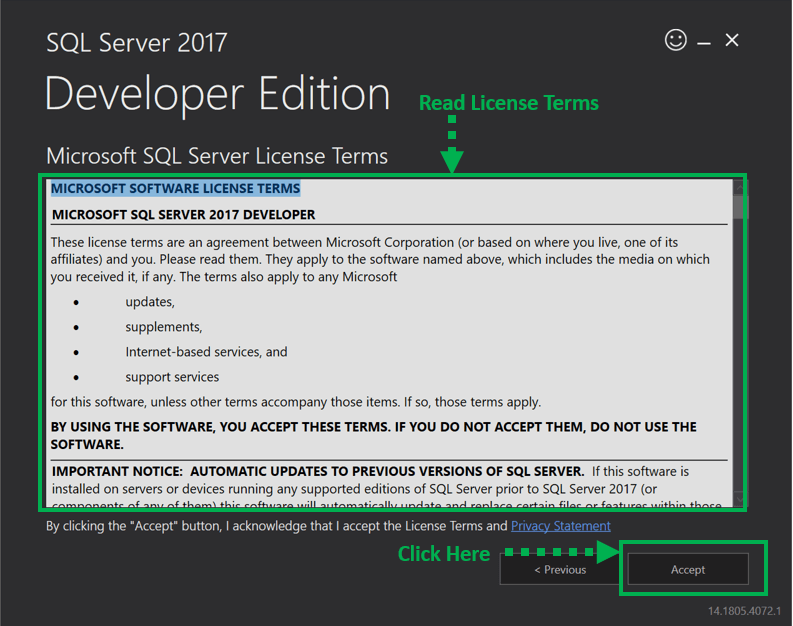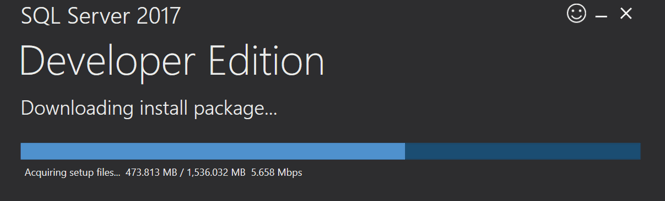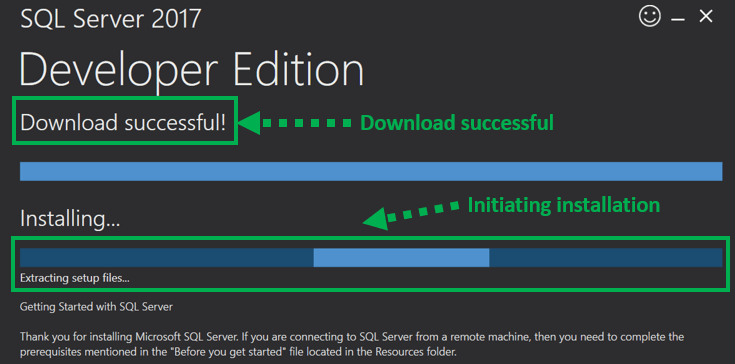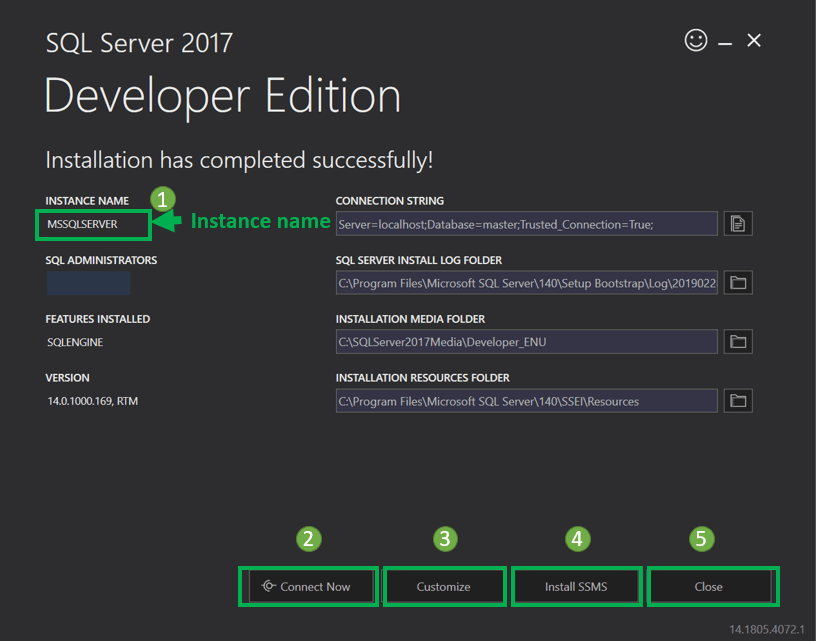Como baixar e instalar o SQL Server para Windows (LIVRE)
O que é SQLServer?
SQL Server é um sistema de gerenciamento de banco de dados relacional (RDBMS) desenvolvido por Microsoft. O SQL Server suporta ANSI SQL, que é a Linguagem de Consulta Estruturada padrão. No entanto, o SQL Server vem com sua implementação da linguagem SQL, T-SQL (Transact-SQL). Ele é projetado e desenvolvido principalmente para competir com MySQL e Oracle bases de dados.
Pré-requisitos
Principalmente, download do servidor MS SQL para Windows 10 requer:
.Net Framework, 1 GB de memória recomendada e sistema NTFS.
Como baixar a instalação do SQL Server
Abaixo está um processo passo a passo sobre como baixar o SQL Server em Windows 10:
Passo 1) Vá para URL: https://www.microsoft.com/en-in/sql-server/sql-server-downloads para download Microsoft Servidor SQL.
Microsoft fornece duas edições especializadas gratuitas de download de SQL para trabalhar no servidor MS SQL:
- Developer – Possui todos os recursos que o servidor MS SQL oferece, mas não podemos utilizá-lo em produção. Do ponto de vista da aprendizagem, é um candidato ideal para começar.
- Express: Esta também é uma versão gratuita para download do SQL Server, mas com um conjunto limitado de recursos sem inteligência de negócios aplicações.
Vamos selecionar o Edição de desenvolvedor para baixar o Microsoft Servidor SQL para instalação.
Passo 2) Clique em "Baixe Agora"
Nós conseguiremos Servidor SQL instalação configurada como 'SQLServer2017-SSEI-Dev.exe' com um Windows ambiente, garantindo compatibilidade e desempenho otimizado para SQL Server Windows aplicações.
Como Instalar Microsoft SQL Server
Aqui está um processo passo a passo sobre como instalar o SQL em Windows 10:
Etapa 1) Abra o arquivo .exe
Double clique em “SQLServer2017-SSEI-Dev.exe”. A tela abaixo aparecerá com três opções: Básico, Personalizado e Baixar arquivos.
Passo 2) Escolha a versão
Escolha a versão básica clicando no botão Opção 'Básica', pois possui todas as configurações padrão necessárias para aprender MS SQL.
Etapa 3) Aceite os termos
'Microsoft A tela dos Termos de Licença do Servidor aparecerá. Leia os Termos de Licença e clique em 'Aceitar.'
Passo 4) Escolha o local
Abaixo 'Local de instalação do servidor SQL' janela aparecerá, o que é uma etapa crucial no Microsoft SQL Server processo de instalação.
- O local padrão é C: \ Arquivos de Programas \Microsoft SQL Server.
- Opcionalmente, também podemos alterar o local de instalação clicando em Squeaky toy.3. Assim que o local for selecionado, clique em o 'Instalar' botão para iniciar a instalação do SQL Windows 10.
Abaixo 'Baixando pacote de instalação' a tela de progresso será exibida. Aguarde até que o download do software SQL seja concluído.
Assim que o download for concluído; o sistema iniciará a instalação da edição do desenvolvedor.
Abaixo da tela mostrada progresso de instalação.
Etapa 5) Conclua o processo de instalação
Assim que a instalação for concluída com sucesso, a tela abaixo aparecerá.
Esta configuração é auto-suficiente para prosseguir com o aprendizado do SQL Server, e podemos 'fechar' esta janela.
No entanto, abaixo está um resumo do rótulo e do botão:
- Nome da instância: Por padrão, isso é rotulado como MSSQLSERVER.
- Conecte agora: Isso abrirá uma janela de linha de comando separada para teste de conexão do que acabamos de instalar. O sistema será executado por padrão 'selecione @@versão' instrução para confirmar que podemos nos conectar à nova instância MSSQLSERVER com sucesso.
- Customizar: Isso abrirá o Centro de instalação SQL para personalizar ainda mais e adicionar recursos diferentes daqueles que fazem parte da instalação do BASIC.
- Instale o SSMS: Este é o IDE que nos levará a Microsoft Link para download do SSMS. Abordaremos o SSMS em detalhes em nosso tutorial SSMS.
- Fechar: Isso fechará esta janela. O usuário agora está pronto para instalar o SSMS IDE conforme instruído no tutorial do SSMS.